Alternatív megoldásként az adófizetők személyi számláján 3-os online adóbevallás kitöltése
1. Személyes adatok kitöltése
Az online bevallás kitöltéséhez az "Adó-veszteségadó" lapon válassza ki a "3-NDFL" sort, majd az "Online bejelentés kitöltése / küldése" sort. Kattintson az "Új kitöltés kitöltése"
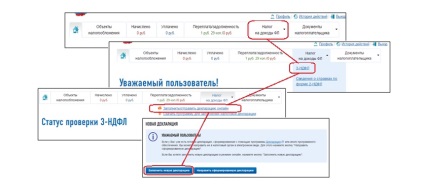
1 \ AppData \ Local \ Temp \ msohtmlclip1 \ 01 \ clip_image003.png „/> Válassza ki az évet, amelyre a bevallás készül, és kattintson az” OK”gombot. (A személyes fiókját, akkor töltse ki a nyilatkozatot csak magukat).
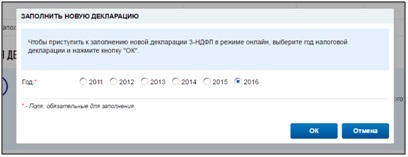
1 \ AppData \ Local \ Temp \ msohtmlclip1 \ 01 \ clip_image006.png "/> A" Vezetéknév "," Első név "," Középnév "és" TIN "mezők automatikusan kitöltődnek.
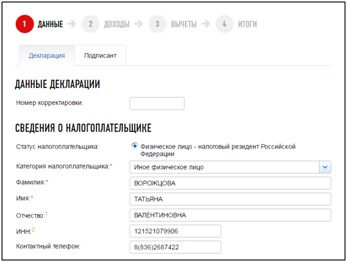
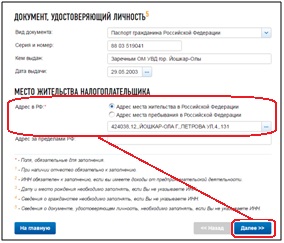
Ha megad egy INN-t, nem adhat meg adatokat a születési dátumról és helyről, állampolgárságról vagy személyazonosító okmányról. A TIN hiányában ezek a részek kötelezőek.
Miután megadta az összes adatot, kattintson a "Tovább" gombra.
2. Kitöltési jövedelem rész
Az "Incomes" rész alapértelmezés szerint a "13% -os adót fizető jövedelem" fül elérhető a belépéshez.
A bevétel megadásához kattintson a "Bevétel hozzáadása" gombra.

(Ha más bevételt kell megadnia, válassza ki a megfelelő lapot, például: "35% -os adókulcs").
A 2-NDFL tanúsítványhoz adja meg a következő adatokat:
- "Jövedelemforrás fizetés" - TIN, CAT, a szervezet neve és az "OKTMO" kód
Ha normál levonásokkal rendelkeztek, jelölje be a "Számítás a szokásos levonásokat erre a forrásra"
Miután megadta az összes adatot, kattintson a "Mentés" gombra.

Az "OCTMO forrás" mezőben jelezheti az OCTM lakóhelyét
A "Beérkezett jövedelemre vonatkozó információk" részben adja meg az ingatlan eladási hónapját.
Válassza a Jövedelem kódját:
- lakást, kerti házat és földterületet árul: "1510";
- lakás eladása során - "1511";
- szállítás, garázs, befejezetlen építési tárgy - "1520".
Írja be az ingatlan eladásából származó bevétel összegét, válassza ki a levonási kódot:
- lakást, kerti házat és földterületet - "901" (1 000 000 rubelt) vagy "903" -t (a dokumentált költségek összegében) értékesítenek;
- lakás eladása - "904" (az összeg 1 000 000 rubel * részvény) vagy "903" (a dokumentált költségek összegében);
- szállítás, garázs, befejezetlen építés tárgya - "906" (250 000 rubel) vagy "903" (a dokumentált költségek összegében).
Írja be a levonás összegét.
A "Összes jövedelem és adó összege (évente)" részben adja meg az árbevétel teljes összegét.
1 \ AppData \ Local \ Temp \ msohtmlclip1 \ 01 \ clip_image011.jpg „/> A” adóalap „adja meg az összeget az értékesítéséből származó bevétel kevesebb a levonás mértéke. Az adó összege visszatartott egyenlő be” 0”.
Az adatok mentése és az összes bevétel bevitele után kattintson a "Tovább" gombra.
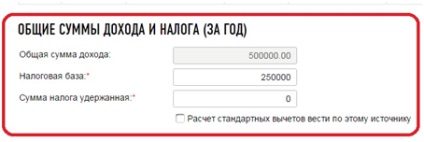
3. Végezze el a "Visszavonások" részt.
Alapértelmezés szerint egy szokásos adóbevétel-beviteli űrlapot javasol. Ha, az Art. 218-a, jogosult a szokásos levonásokra, jelölje be a dobozt és adja meg az információkat. Egyéb levonások megszerzéséhez válassza ki a megfelelő levonásokat a levonások listájából.
A "Gyermekek száma", "Gyermekek száma, kezdve a harmadik", stb. adja meg a szükséges adatokat.
Ha egy éven belül megváltozott az adatok, törölje a jelet a kívánt jelzőről és adja meg a részletes adatokat.
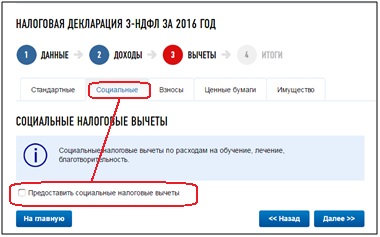
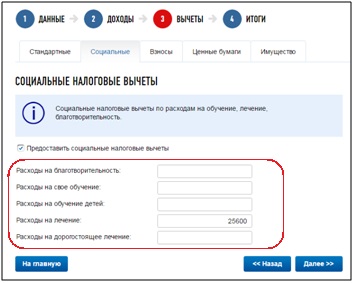
Adja meg a kiadások összegét a megfelelő sorban.
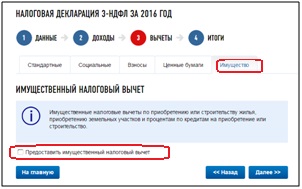
Ha további adólevonást szeretne kapni, válassza ki a levonások menü megfelelő lapját.
Az ingatlanadó-levonások beérkezéséhez jelölje be a "Tulajdonadó-adó levonása" mezőt.
Kattintson az Objektum hozzáadása gombra.
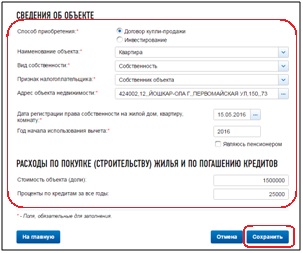
Adja meg az objektum adatait a könyvtárak segítségével, nyomja meg a "Save" gombot.
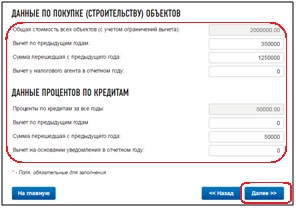
Attól függően, hogy először kap-e levonást vagy a már korábban kapott levonás egy részét, töltse ki az űrlapot az "Objektumok vásárlásának (építésének)" mezőjében.
Kattintson a "Tovább" gombra.
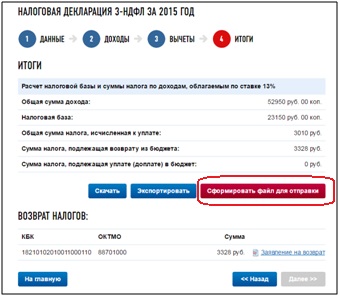
A szükséges szakaszok kitöltése után megnyílik az "Eredmények" űrlap, ahol a nyilatkozat kitöltésének eredményei tükröződnek.
Az adatok szerkesztéséhez megadhatja a nyilatkozat bármelyik szakaszát. Ha meg szeretné nézni, hogy a nyilatkozat hogyan néz ki papíron, kattintson a "Letöltés" gombra.
A kitöltött nyilatkozat elküldéséhez a Felügyelőséghez kattintson a "Fájl létrehozása küldéshez" gombra.
4. A támogató dokumentumok elküldése
Annak érdekében, hogy adólevonást kaphasson, költségeket igazoló dokumentumokat kell benyújtania az adóellenőrzéshez. A személyirodán keresztül elektronikus dokumentumképeket küldhet el erre a célra, mielőtt elküldi a "beolvasási" dokumentumokat.
Kattintson a "Dokumentum hozzáadása" gombra, válassza ki a dokumentumfájl helyét - a "Tallózás" gombot. A "Leírás" sorban írjon be egy rövid információt a dokumentumról (például jövedelemigazolást), és kattintson a "Mentés" gombra.
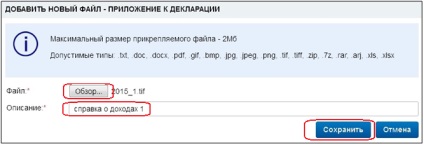
5. Aláírás és nyilatkozat küldése
Miután minden olyan dokumentumot kell küldenie mentésre kerül a következő részben „Sign gombot szakképzetlen fokozott biztonságú elektronikus aláírás”, írja be a jelszót, hogy a beírt amikor kialakított hitelesített elektronikus aláírással, és kattintson a „Bejelentkezés és küldje”.
Ha elfelejtette a jelszót, az aláírás tanúsítványt újra létrehozhatja az aktuális tanúsítvány visszavonásával.
A vizsgálat elküldését követően a nyilatkozat nem szerkeszthető, de szükség esetén kitöltheti a frissített nyilatkozatot, és elküldi azt az ellenőrzésnek.
A nyilatkozat elfogadásáról szóló tájékoztatás az "Adófizetői dokumentumok", az "Elektronikus dokumentumkezelés" ágon található.
A nyilatkozat ellenőrzésére vonatkozó információk a "jövedelemadó FL" lapon, a "3-NDFL" ágon jelennek meg.
6. Az adó-visszatérítés iránti kérelem kitöltése
Ha Ön adólevonási nyilatkozat benyújtására vonatkozó nyilatkozatot nyújt be, akkor az adó visszatérítésére vonatkozó kérelmet kell benyújtania az ellenőrzéshez.
Ehhez várjon a nyilatkozat végéig, és kérjen visszatérítést az "Adóbevallás" FL "betét", "3-NDFL"